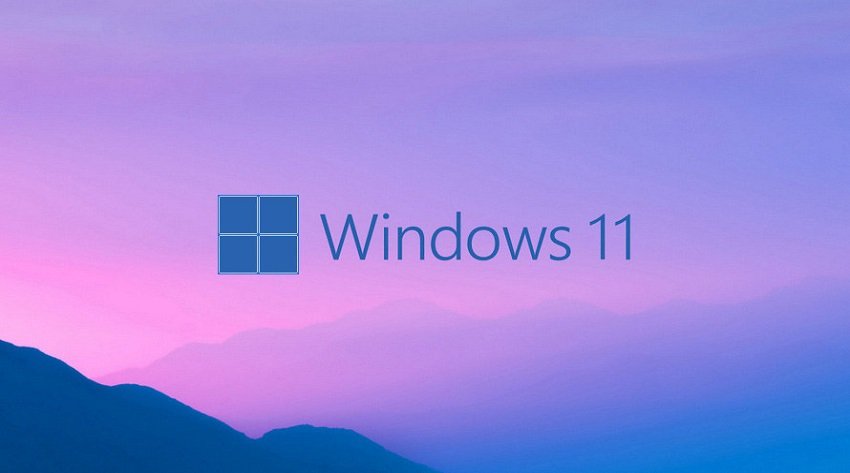
Web’de gezinirken bazen kaydetmek istediğimiz bir resim görürüz. Görüntüleri bir web tarayıcısından indirmek kolaydır; Resme sağ tıklayıp kaydetme işlevini kullanmamız gerekiyor.
Bazen görüntüleri internetten indiririz ve daha sonra bunların WebP biçiminde kaydedildiğini görürüz. Bunun nedeni, WebP’nin çok yeni bir görüntü biçimi olması ve tüm web tarayıcılarının veya görüntü görüntüleyicilerin bunu desteklememesidir. Windows 10 veya 11 kullanıyorsanız, üçüncü taraf resim görüntüleyici olmadan WebP dosyalarını açamazsınız.
Aşağıda, Windows 11’de WebP görüntülerini açmanın en iyi yollarını paylaştık. Bu nedenle, sık sık WebP dosya biçimini bilgisayarınıza indirir ve daha sonra görüntüleyemediğiniz için silerseniz, bu kılavuz çok yararlı olabilir. Hadi başlayalım.
Windows 11’de, Fotoğraflar uygulamasından WebP Görüntüsünü açın
İçindekiler
Fotoğraflar uygulamasında bir WebP görüntüsü açmak için Dosya Gezgini seçeneklerinde değişiklik yapmanız gerekir. Webp görüntüsünü Windows 11’de açmak için aşağıda paylaştığımız bazı basit adımları izleyin .
1. Önce Windows 11 aramasına tıklayın ve Dosya Gezgini ayarları yazın . Ardından, ilgili sonuçlar listesinden Dosya Gezgini seçeneklerini açın.
2. Dosya Gezgini seçeneklerinde, aşağıdaki ekran görüntüsünde gösterildiği gibi Göster sekmesine geçin.
3. Gelişmiş ayarlarda aşağı kaydırın ve Belirli dosya türleri için uzantıları gizle seçeneğinin seçimini kaldırın .
4. Bittiğinde Uygula’yı ve ardından Tamam’ı tıklayın.
5. Şimdi açmak istediğiniz WebP dosyasını bulun. Üzerine sağ tıklayın ve Özellikler’i seçin .
6. Dosya adının sonundaki .webp’yi .jpg veya .jpeg veya .png ile değiştirin. Bittiğinde Tamam’ı tıklayın.
7. Bir onay mesajı göreceksiniz. Devam etmek için Evet’i tıklayın .
8. Şimdi yeniden adlandırılan fotoğrafa sağ tıklayın ve > Resimlerle Aç öğesini seçin .
Bu kadar! Windows 11’de, WebP dosyasını dönüştürmeden görüntüleyebilirsiniz.
WebP dosyasını JPG formatına dönüştürün
Windows 11’de WebP görüntülerini açmanın bir başka en iyi yolu, onları başka herhangi bir görüntü dosyası biçimine dönüştürmektir. WebP dosyasını kolay adımlarla JPG veya PNG’ye dönüştürebilirsiniz. WebP görüntülerini JPG formatına nasıl dönüştüreceğiniz aşağıda açıklanmıştır.
1. Favori web tarayıcınızı açın ve bulut dönüştürme web sitesini ziyaret edin .
2. WebP’den JPG’ye dönüştürücüde, aşağıda gösterildiği gibi dosya seç düğmesine tıklayın ve WebP görüntüsünü bulun.
3. Ardından ” Dönüştür” açılır menüsünü tıklayın ve çıktı dosyası formatını seçin .
4. Bittiğinde düğmesine tıklayın. Dönüşüm “Aşağıda gösterildiği gibi.
6. Dönüştürmeden sonra “‘yı tıklayın. Sağ alt köşeden indirin .
Bu kadar! WebP görüntülerini JPG dosya formatına dönüştürmek için CloudConvert’i bu şekilde kullanabilirsiniz. Windows 11 bilgisayarlarda WebP görüntülerini dönüştürmek için CloudConvert gibi başka görüntü dönüştürücüleri de kullanabilirsiniz.
WebP dosyaları için üçüncü taraf bir resim görüntüleyici kullanın
Manuel olarak yapmak istemiyorsanız, WebP dosyalarıyla uyumlu üçüncü taraf bir resim görüntüleyici yükleyebilirsiniz.
Bunlar, Windows 11’de WebP dosyalarını açmanın en iyi yollarından bazılarıdır . Windows 11’de WebP dosya biçimiyle çalışmanın başka kolay bir yolunu biliyorsanız, lütfen aşağıdaki yorum kutusundan bize bildirin.


